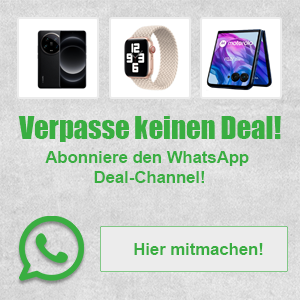Leider wurde WhatsApp beendet – Was tun wenn die App abstürzt? – Wenn die Fehlermeldung „Leider wurde WhatsApp beendet“ kommt ist das immer ein deutliches Zeichen dafür, dass WhatsApp aufgrund eines Fehlers abgestürzt ist. Dass muss kein größeres Problem darstellen, wenn diese Meldung nur sehr selten kommt (etwa 1 Mal pro Monat) ist das relativ normal. Falls die App aber öfters am Tag abstürzt oder sich gar nicht mehr öffnen lässt, nach einem Absturz, sollte man prüfen, ob eventuell Probleme vorliegen.
Wichtig: Vor Änderungen an WhatsApp in jedem Fall ein Backup machen um den aktuellen Stand der Nachrichten jederzeit wieder laden zu können.
TIPP: Bei dauerhaften Problemen sollte man als erste prüfen, ob man die neuste Version von WhatsApp und Handy-Betriebssystem hat. Es kann sich lohnen, jeweils die neusten Updates zuerst einzuspielen und dann zu prüfen, ob der Fehler noch besteht. Mit etwas Glück wurde das Problem durch das Update bereits gelöst.
WhatsApp spezifischen Cache leeren
Im Zwischenspeicher von WhatsApp könnte sich fehlerhafte Prozesse befinden, die für einen Absturz sorgen. Es kann daher helfen, den Zwischenspeicher (Cache) zu leeren um dies zu verhindern. Das Löschen des Cache ist unter Apps => WhatsApp möglich. Dort findet sich ganz unten der Button „Cache leeren“.
Das geht auch bei anderen Apps (kann aber je nach Hersteller des Smartphones auch etwas anders benannt sein). Samsung schreibt beispielsweise zur Vorgehensweise:
- Öffne die Einstellungen und tippe in der Menüliste auf Apps.
- Tippe auf die entsprechende App.
- Wähle in der App-Info Speicher aus.
- Der Vorgang startet, sobald du auf Cache leeren tippst.
- Führe anschließend einen Neustart des Smartphones durch und prüfe, ob die App wieder ordnungsgemäß funktioniert.
Grundsätzlich machen aber alle diese Vorgehensweise das selbst und löschen den Zwischenspeicher von WhatsApp und damit werden eventuell fehlerhafte Programmteile entfernt und neu geladen.
Bekannte Fehler bei WhatsApp
Es gab in der Vergangenheit immer wieder Fehler, bei denen die Absturzmeldung von WhatsApp provoziert werden konnte. Das waren unter anderem der bekannte 2.000 Zeichen Bug und auch nach Systemupdates (vor allem mit neuen Funktionen) und neuen Versionen des Betriebssystems kommt es immer wieder zu Konflikten bei älteren Versionen.
Man sollte daher darauf achten, WhatsApp immer in der neusten Version einzusetzen bzw. bei Abstürzen und Fehler zuerst die Version auf den aktuellen Stand bringen. Dazu sollte WhatsApp nur aus sicherer Quelle installiert werden und nicht über unsichere Drittanbieter.
WhatsApp Cache löschen
Es kann dazu helfen, den Cache der App von WhatsApp zu löschen. Wenn sich in diesem Zwischenspeicher fehlerhafte Dateiversionen befinden, kann dies ein Leeren dieses Cache beheben.
| Schritt | Android | iOS |
|---|---|---|
| 1. Einstellungen öffnen | Man öffnet die „Einstellungen“-App auf dem Android-Gerät. | Man öffnet die „Einstellungen“-App auf dem iPhone. |
| 2. Zu den Apps navigieren | Man scrollt zu „Apps“ oder „Anwendungen“ (je nach Gerät) und tippt darauf. | Man scrollt zu „Allgemein“ und wählt dann „iPhone-Speicher“. |
| 3. WhatsApp finden | Man sucht in der Liste nach „WhatsApp“ und tippt darauf. | Man scrollt nach unten, bis man „WhatsApp“ sieht, und tippt darauf. |
| 4. Speicheroption auswählen | Man wählt „Speicher“ oder „Speicher & Cache“ (je nach Android-Version). | – (Direkt im nächsten Schritt enthalten, da iOS keine separate Cache-Option bietet.) |
| 5. Cache löschen | Man tippt auf „Cache leeren“ oder „Cache löschen“, um den temporären Speicher zu entfernen. | Man hat keine direkte Cache-Lösch-Option; stattdessen siehe Alternativlösung unten. |
| 6. Bestätigung (falls nötig) | Man bestätigt die Aktion, falls das Gerät dazu auffordert (meist nicht nötig). | – |
| Alternativlösung (falls gewünscht) | – | Man tippt auf „App löschen“, installiert WhatsApp neu aus dem App Store und meldet sich wieder an – das entfernt auch den Cache, löscht aber die App-Daten. |
| Hinweis | Man verliert durch „Cache leeren“ keine Chats oder Einstellungen, nur temporäre Dateien. | Man sollte vor dem Neuinstallieren ein Backup (z. B. via iCloud) sichern, wenn man Chats behalten will. |
Zusätzliche Erklärungen
- Android: Der Cache umfasst temporäre Daten wie Vorschaubilder oder zwischengespeicherte Medien, die WhatsApp schneller laden. Das Löschen behebt oft Probleme wie Abstürze oder Speicherengpässe, ohne dass man Daten verliert.
- iOS: Apple bietet keine direkte Option zum Löschen des Caches innerhalb der App-Verwaltung. Man kann nur die gesamte App entfernen und neu installieren, was jedoch alle lokal gespeicherten Daten löscht, falls kein Backup vorhanden ist. Alternativ kann man in WhatsApp selbst unter „Einstellungen“ > „Daten- und Speicherverbrauch“ > „Speicher verwalten“ einzelne Chats oder Medien löschen, um Speicher freizugeben, aber das ist kein reiner Cache-Reset.
- Wann nötig?: Man löscht den Cache, wenn WhatsApp langsam läuft, abstürzt oder viel Speicher belegt, ohne dass man die App neu installieren möchte.
Falls man ein anderes Betriebssystem nutzt (z. B. HarmonyOS bei Huawei), kann man die Schritte anpassen, da sie ähnlich wie bei Android ablaufen. Bei Unsicherheiten sollte man die Geräteanleitung prüfen.
Video: WhatsApp funktioniert nicht mehr
App neu installieren
Falls ein Update nicht den gewünschten Erfolg bringt, kann es helfen, die App zu löschen und sie komplett neu zu installieren. Dann werden auch Programmbestandteile entfernt die eventuell von einem Update nicht erfasst wurden. Dazu bekommt man auf jeden Fall die neuste Version so dass Fehler und Probleme mit eventuelle veralteten WhatsApp Varianten ebenfalls mit behoben werden.
Um WhatsApp neu zu installieren, sollte man zunächst ein Backup erstellen. Dafür öffnet man WhatsApp, tippt auf das Drei-Punkte-Symbol in der oberen rechten Ecke und navigiert zu Einstellungen > Chats > Chat-Backup. Hier kann man ein Backup der Chats entweder lokal auf dem Gerät oder in der Cloud (Google Drive oder iCloud) erstellen.
Nach der Datensicherung geht man zu den Einstellungen des Geräts und öffnet den Bereich Apps. Dort sucht man nach WhatsApp, tippt darauf und wählt Deinstallieren, um die App zu entfernen. Im nächsten Schritt öffnet man den Google Play Store (für Android) oder den App Store (für iOS) und sucht nach WhatsApp. Anschließend tippt man auf Installieren, um die App neu zu installieren. Nach der Installation öffnet man WhatsApp und verifiziert die Telefonnummer.
Während der Ersteinrichtung bietet WhatsApp an, die Daten aus einem Backup wiederherzustellen. Man folgt den Anweisungen, um das Backup aus der Cloud oder dem lokalen Speicher wiederherzustellen.
Wenn nichts mehr geht: Werkseinstellungen
Wenn gar nichts mehr hilft kann man das Gerät vollständig resetten und danach WhatsApp neu installieren. Dazu sollte man aber in jedem Fall ein komplettes Backup des Gerätes und auch der Apps haben um zu verhindern, das Daten verloren gehen.
Schritt 1: Daten sichern
Bevor du dein Handy zurücksetzt, stelle sicher, dass alle wichtigen Daten gesichert sind. Sichere Fotos, Kontakte und Dokumente entweder in der Cloud (z.B. Google Drive) oder auf einem Computer.
Schritt 2: Einstellungen öffnen
Öffne die Einstellungen-App auf deinem Smartphone.
Schritt 3: Zurücksetzen auswählen
Navigiere zu System oder Allgemeine Verwaltung (je nach Android-Version). Dort findest du die Option Sichern und Wiederherstellen oder Zurücksetzen auf Werkseinstellungen.
Schritt 4: Zurücksetzen bestätigen
Wähle Zurücksetzen auf Werkseinstellungen und bestätige die Aktion. Beachte, dass alle Daten auf deinem Handy gelöscht werden.
Schritt 5: Gerät neu starten
Dein Handy wird sich automatisch neu starten und auf die Werkseinstellungen zurücksetzen.
Hinweis Einige Geräte verlangen möglicherweise das Google-Kontopasswort, um den Reset zu bestätigen. Stelle sicher, dass du dieses Passwort zur Hand hast.
Video: 20 wichtige WhatsApp Tricks
Weitere Artikel rund um WhatsApp
- WhatsApp sperren
- WhatsApp Kontakte blockieren
- WhatsApp Datenverbrauch
- WhatsApp auf dem iPad
- WhatsApp Status verbergen
 Aktuelle Technik-Nachrichten » digitalweek.de
Aktuelle Technik-Nachrichten » digitalweek.de